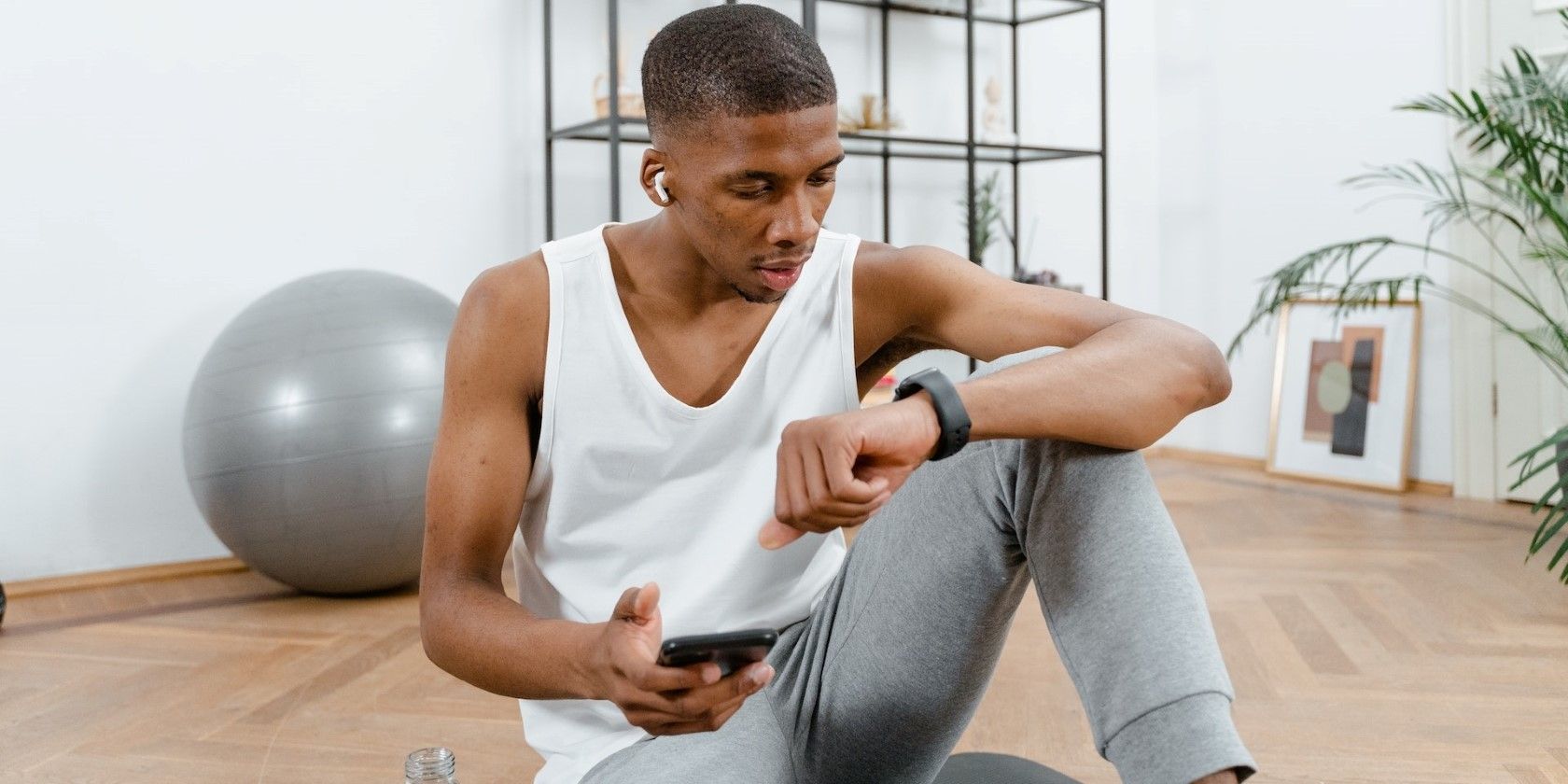
MyFitnessPal é um aplicativo popular para smartphone e plataforma online que você pode usar para melhorar sua saúde e condicionamento físico. Para tornar o rastreamento ainda mais fácil (e potencialmente mais preciso), você pode acompanhar as métricas do MyFitnessPal no seu Apple Watch.
A instalação do MyFitnessPal no seu Apple Watch fornece uma visão rápida de suas metas diárias de nutrição e atividades. Você também pode adicionar a ingestão de água e calorias com apenas alguns toques. Aprenda como instalar, sincronizar e usar o MyFitnessPal no seu Apple Watch.
últimas postagens
Como adicionar MyFitnessPal ao Apple Watch a partir do iPhone
Se você tiver a instalação automática de aplicativos ativada para o seu Apple Watch, o MyFitnessPal será adicionado ao seu Apple Watch automaticamente, desde que você tenha instalado primeiro o aplicativo MyFitnessPal no seu iPhone.
Para verificar se a instalação automática de aplicativos está ativada, abra o aplicativo Apple Watch no seu iPhone. Toque em Geral e ative Instalação automática de aplicativo para ativar esta função.
Você também pode rolar para ver Instalados no Apple Watch e Aplicativos disponíveis na guia Meu relógio. Toque em Instalar ao lado do MyFitnessPal para adicioná-lo ao Apple Watch.
Para visualizar o MyFitnessPal no seu Apple Watch depois de instalado, pressione a Digital Crown para abrir todos os aplicativos. MyFitnessPal deve estar listado aqui. (Para obter mais dicas, leia nosso guia para iniciantes no uso do Apple Watch.)
Baixar: MyFitnessPal para Android | iOS (Gratuito, assinatura disponível)
Como instalar o MyFitnessPal no seu Apple Watch sem um iPhone
Para instalar manualmente o MyFitnessPal no seu Apple Watch, siga estas etapas no seu dispositivo vestível:
Depois de baixar o MyFitnessPal para o seu Apple Watch, você pode iniciá-lo no menu do aplicativo pressionando a Coroa Digital.
Como rastrear o MyFitnessPal no seu Apple Watch
Agora que instalou o MyFitnessPal no seu Apple Watch, você pode começar a rastrear. Abra o aplicativo no seu Apple Watch para encontrar os seguintes recursos de rastreamento:
Para que os dados dos seus passos sejam adicionados ao MyFitnessPal a partir do seu Apple Watch, você precisará sincronizar o MyFitnessPal com o Apple Health no seu iPhone.
Como sincronizar o MyFitnessPal com o Apple Health
Para obter todas as funcionalidades do MyFitnessPal no seu Apple Watch, você deseja sincronizá-lo com o Apple Health. Siga estas etapas para vincular os dois:
Uma coisa a ter em mente ao sincronizar aplicativos de terceiros com o Apple Health é se o seu aplicativo de saúde está vendendo seus dados privados. Vincular aplicativos não nativos ao Apple Health pode violar a natureza de privacidade dos dispositivos iOS. Reserve um tempo para ler a privacidade do MyFitnessPal na App Store antes de sincronizá-lo com o Apple Health. Também vale a pena revisar e alterar seus aplicativos que compartilham dados com o Apple Health para proteger sua privacidade.
Por que rastrear o MyFitnessPal no seu Apple Watch?
Ter o MyFitnessPal instalado no seu Apple Watch significa que você pode monitorar e revisar convenientemente seus dados de saúde em qualquer lugar. Em vez de pegar o iPhone e navegar por todos os recursos do aplicativo MyFitnessPal, você pode monitorar macronutrientes, água e calorias no Apple Watch com apenas alguns toques.
Você também pode visualizar rapidamente as calorias restantes, as quantidades de nutrientes e a contagem de passos do dia, o que significa que você pode tomar decisões rápidas em qualquer lugar. Com o MyFitnessPal instalado no seu Apple Watch, você obterá uma contagem de passos mais precisa com o seu wearable do que apenas com o iPhone e o MyFitnessPal.
Deixe seu telefone para trás com o MyFitnessPal no seu Apple Watch
Com o aplicativo MyFitnessPal instalado no seu Apple Watch, você pode acompanhar métricas de saúde e até usar o GPS para mapear atividades ao ar livre, mesmo sem plano de celular. Então, experimente deixar seu iPhone pesado para trás e faça um treino divertido apenas com seu Apple Watch.

